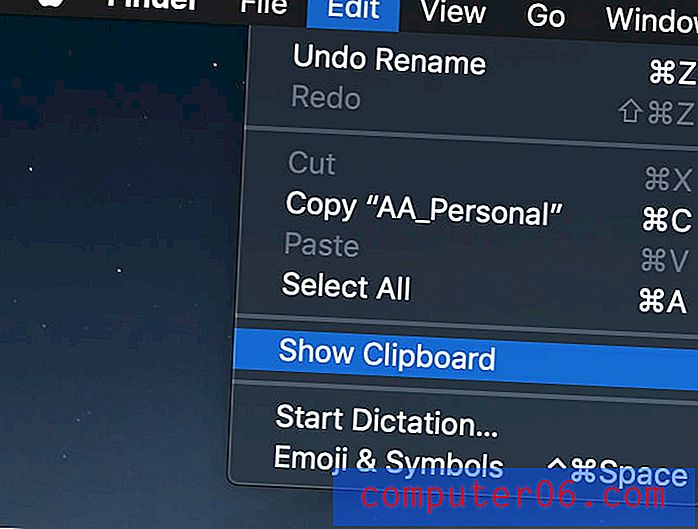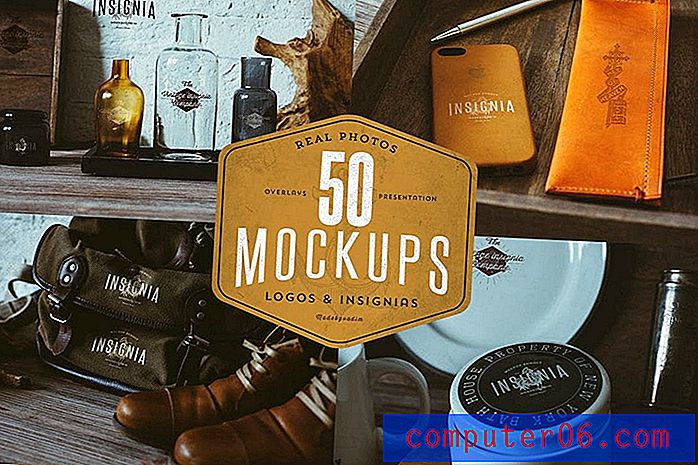Comment activer les services intelligents dans Word 2016
Les programmes Microsoft Office 2016 comme Word, Outlook et Powerpoint ont accès à certaines fonctionnalités intéressantes. Ceux-ci incluent des éléments tels que Powerpoint Designer, Editor, Smart Lookup, etc., qui peuvent vous aider dans la création de votre document.
Cependant, ces options ne sont pas activées par défaut et ne sont disponibles que pour les personnes abonnées à Office 365. Donc, si vous avez un abonnement et souhaitez voir comment activer ces services intelligents, continuez avec notre tutoriel ci-dessous.
Comment activer les services intelligents pour Microsoft Office
Les étapes de cet article vont vous montrer comment activer une fonctionnalité appelée «Services intelligents» pour plusieurs programmes Microsoft Office. Cette fonctionnalité exploite la puissance du cloud pour vous offrir des options supplémentaires dans Word, Outlook et Powerpoint. Notez que cette fonctionnalité n'est pas disponible dans les versions d'Office antérieures à 2016 et nécessite un abonnement Office 365. En savoir plus sur les services intelligents ici.
Étape 1: ouvrez Word 2016.
Étape 2: cliquez sur l'onglet Fichier dans le coin supérieur gauche de la fenêtre.

Étape 3: cliquez sur le bouton Options en bas de la colonne sur le côté gauche de la fenêtre.
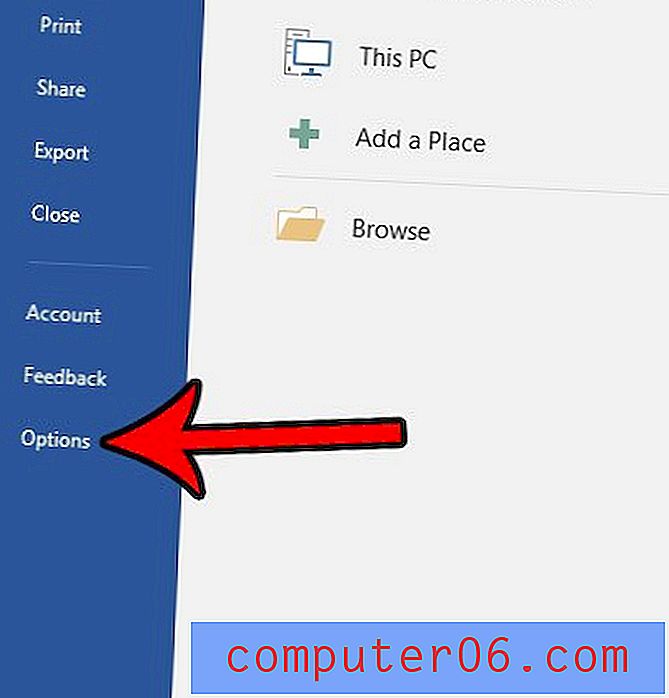
Étape 4: cochez la case à gauche de Activer les services dans la section Services intelligents Office du menu. Vous pouvez ensuite cliquer sur le bouton OK au bas de la fenêtre pour appliquer la modification. *** En activant les services intelligents, vous autorisez Microsoft à collecter des informations sur vos termes de recherche et le contenu du document. Si vous n'êtes pas à l'aise avec l'autorisation de ces autorisations, vous souhaiterez peut-être reconsidérer l'activation de cette fonctionnalité. ***
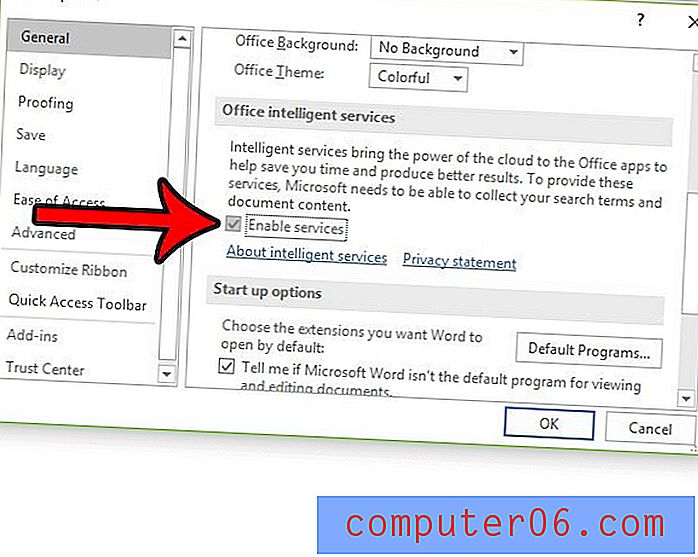
Avez-vous besoin d'accéder à certaines fonctionnalités de Word, mais vous ne trouvez pas l'onglet où se trouvent ces fonctionnalités? Découvrez comment ajouter l'onglet Développeur dans Word 2016 et activer encore plus d'options dans Word.